向上:測定値をフィードバックする
測定値フィードバックは、CMYKの各オブジェクト(CMYKイメージ、CMYKグラフィック、およびCMYKオブジェクト)ごとに行えます。
測定値フィードバックは、[測定値フィードバック]画面で行います。
測色器を使用するためには、測色器のデバイスドライバーが、ご使用のコンピューターにインストールされている必要があります。
測定チャートのパターン、および使用可能な用紙サイズは、選択した測色器に応じて異なります。
選択した測色器によって、測定時の操作方法が異なります。操作方法の詳細は、各測色器の取扱説明書をごらんください。
測定値フィードバックを行うCMYKオブジェクトの[調整]をクリックします。
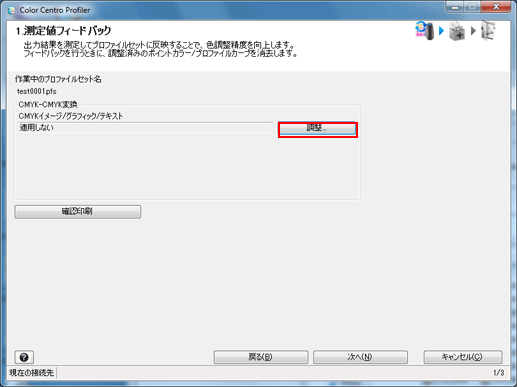
[フィードバック]画面が表示されます。
[測定]をクリックします。
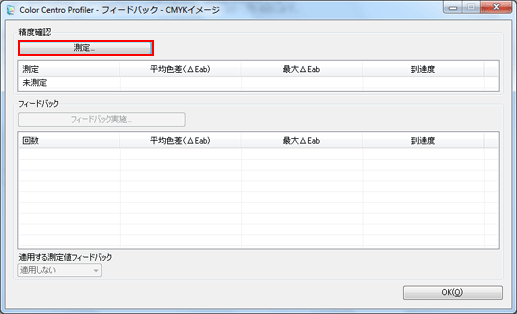
[測色]画面が表示されます。
[測色器]から、測定に使用する測色器を選択します。
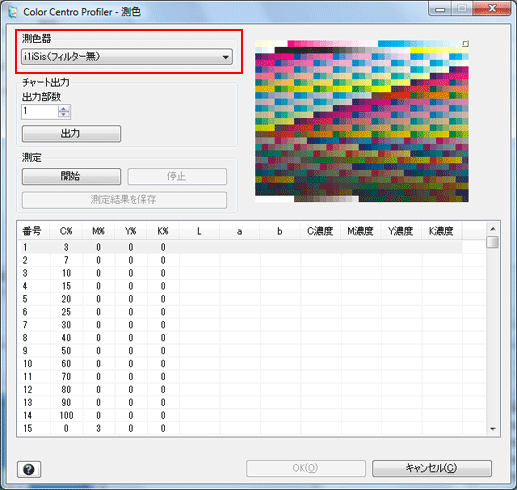
選択に応じて、測定チャート画像が画面右上に表示されます。
[i1iSis (UVフィルター)]は、UVカットフィルターを使用した測定結果を取得します。
[出力部数]で、チャートを出力する部数を指定します。
[出力]をクリックして、チャートを出力します。
[開始]をクリックして、測定を開始します。
測色器に応じた操作に関する画面が表示されます。画面の指示に従って操作します。
画面右上のチャート画像に、現在の測定位置が表示されます。
測定するラインを間違えると、警告メッセージが表示されます。正しいラインで測定しなおすか、そのまま次のラインに進むかを選択できます。
測定を中止するときは、[停止]をクリックします。
測定データの取得が完了すると、[測定結果を保存]が使用可能になります。
測定結果の一覧には、各パッチの値が表示されます。
測定終了後、[測定結果を保存]をクリックします。
[名前を付けて保存]画面が表示されます。
保存するファイル名を指定し、[保存]をクリックします。
測定結果のファイルが保存され、[測色]画面に戻ります。
[OK]をクリックします。
[フィードバック]画面に戻ります。
[フィードバック]画面に測定データが表示されます。
[フィードバック実施]をクリックします。
プロファイル計算が実行されます。
計算が終了すると、[測色]画面が表示されます。
手順4 ~ 手順9の操作を繰返します。
[フィードバック]画面に新しい測定データが追加表示されます。
[到達度]に精度向上の度合いを示す到達度が表示されます。
到達度は、3段階で表示されます。最大到達度は「
 」で表されます。
」で表されます。
[到達度]を確認し、目的の到達度に達するまで手順10、手順11の操作を繰返します。
[フィードバック]画面に新しい測定データが追加表示されます。
フィードバックは最大8回まで行うことができます。
最大到達度に達している状態で[フィードバック実施]をクリックすると、警告画面が表示されます。さらにフィードバックを実施するときは、[OK]をクリックします。フィードバックを終了するときは、[キャンセル]をクリックします。
[到達度]が目的の到達度に達したことを確認し、[適用する測定値フィードバック]から、プロファイルに適用する値を取得したフィードバック回数(n回目)を選択します。
[OK]をクリックします。
[フィードバック]画面が閉じ、[測定値フィードバック]画面に戻ります。
他のCMYKオブジェクトについて、手順1 ~ 手順14の操作を繰返します。
[測定値フィードバック]画面に戻ります。
テスト印刷を行うために、[確認印刷]をクリックします。
[チャート出力]画面が表示されます。
チャート出力の設定を行い、[印刷]をクリックします。
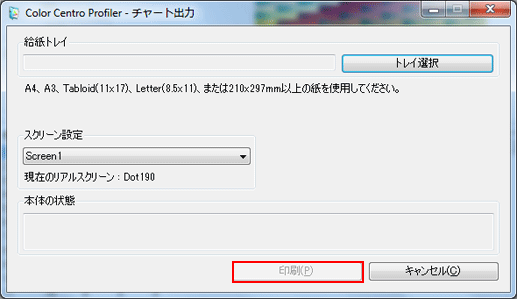
[トレイ選択]をクリックして表示される画面で、チャート出力で使用するトレイを選択します。
[スクリーン設定]から、チャート出力で使用するスクリーン設定を選択します。
[キャンセル]を選択すると、[チャート出力]画面を閉じ、[測定値フィードバック]画面に戻ります。
テスト印刷の結果を確認し、[次へ]をクリックします。
作業完了画面が表示されます。
向上:作業を完了するに進みます。
